Hogyan lehet kiemelni a keresési eredmények színét az Outlookban?
Tegyük fel, hogy a „tesztEgy levélmappába írja be ateszt”, Majd az összes„teszt”Kiemelve a levelezőlistán és az olvasási panelen. Lásd a képernyőképet:
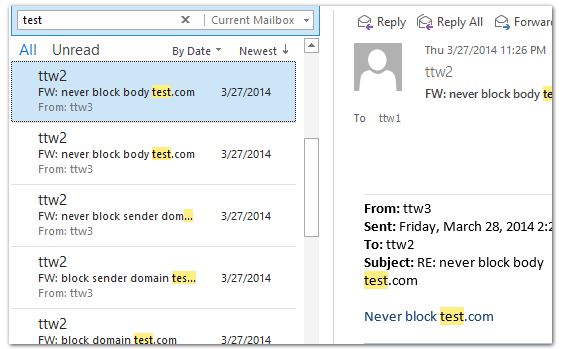
Alapértelmezés szerint a kiemelés színe sárga. Egyes felhasználók a sárga helyett inkább más színeket preferálhatnak. Itt segítünk a Microsoft Outlook keresési találatok kiemelésének színének egyszerű megváltoztatásában.
A kiemelés színének módosítása a keresési eredmények között az Outlook 2010 és 2013 alkalmazásban
A kiemelés színének módosítása a keresési eredmények között az Outlook 2007 alkalmazásban
- Automatizálja az e-mailezést ezzel Auto CC / BCC, Automatikus továbbítás szabályok szerint; Küld Autómatikus válasz (Out of Office) Exchange szerver nélkül...
- Szerezzen emlékeztetőket BCC figyelmeztetés amikor mindenkinek válaszol, miközben a Titkos másolat listában van, és Emlékeztessen a hiányzó mellékletekre az elfelejtett mellékletekhez...
- Növelje az e-mailek hatékonyságát Válasz (mindenre) mellékletekkel, Üdvözlés vagy dátum és idő automatikus hozzáadása az aláíráshoz vagy a tárgyhoz, Válasz több e-mailre...
- Egyszerűsítse az e-mailezést ezzel E-mailek visszahívása, Melléklet eszközök (Összes tömörítése, Összes automatikus mentése...), Távolítsa el a másolatokatés Gyorsjelentés...
 A kiemelés színének módosítása a keresési eredmények között az Outlook 2010 és 2013 alkalmazásban
A kiemelés színének módosítása a keresési eredmények között az Outlook 2010 és 2013 alkalmazásban
A Microsoft Outlook 2010 és 2013 keresési eredményei kiemelésének színének megváltoztatásához tegye a következőket:
1 lépés: Kattintson a filé > Opciók.
2. lépés: Az Outlook beállításai párbeszédpanelen kattintson a gombra Keresés a bal oldali sávban.
3 lépés: Menjen a Eredmények szakaszban kattintson a Jelölje ki a színt gombra, és válasszon egy színt a legördülő listából. Példánkban a zöldet választjuk.
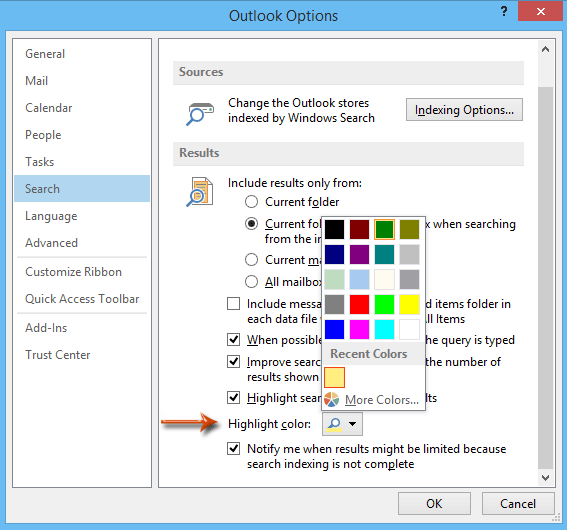
4 lépés: Kattintson a OK gombra az Outlook beállításai párbeszédpanelen.
Mostantól a kereső szöveget az új kiemelő szín emeli ki a keresési eredmények között a Microsoft Outlook 2010 és 2013 programban. Lásd a képernyőképet:
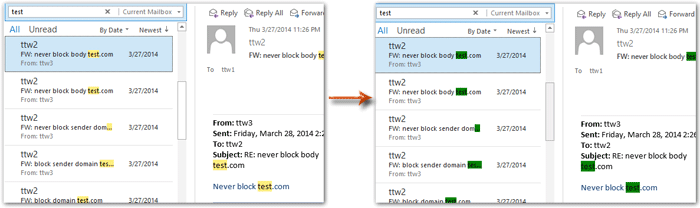
 A kiemelés színének módosítása a keresési eredmények között az Outlook 2007 alkalmazásban
A kiemelés színének módosítása a keresési eredmények között az Outlook 2007 alkalmazásban
A következő lépések bemutatják a Microsoft Outlook 2007 keresési eredményeinek kiemelt színének megváltoztatását.
1 lépés: Kattintson a Eszközök > Opciók.
2. lépés: A Beállítások párbeszédpanelen kattintson a gombra Keresési beállítások gombot a preferenciák Tab.
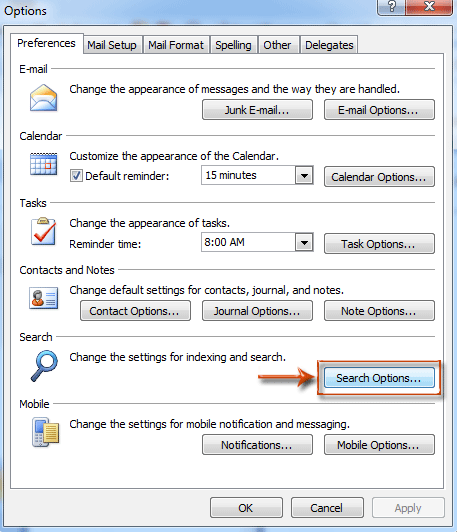
3. lépés: A Keresési beállítások párbeszédpanelen lépjen a Keresés szakaszban és kattintson a Változtat gomb a kiemelt színű tégla mögött.
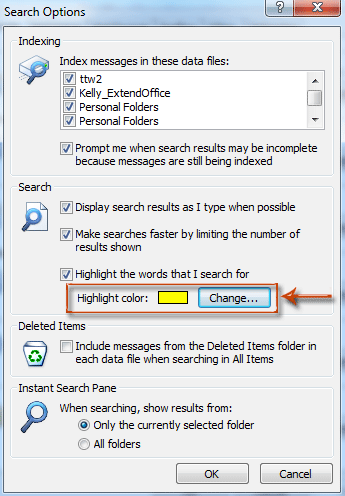
4. lépés: Válasszon ki egy színt a Szín párbeszédpanelen.
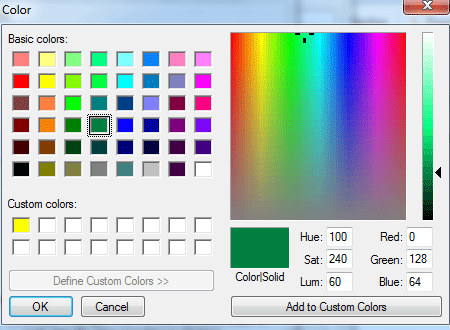
5. lépés: Kattintson az összes gombra OK gombokat az egyes párbeszédpanelekben.
A kiemelés színének konfigurálása után látni fogja, hogy a kereső szövegeket az új szín kiemeli.
A legjobb irodai hatékonyságnövelő eszközök
Kutools az Outlook számára - Több mint 100 hatékony funkció az Outlook feltöltéséhez
???? E-mail automatizálás: Hivatalon kívül (POP és IMAP esetén elérhető) / Ütemezze az e-mailek küldését / Automatikus CC/BCC szabályok szerint e-mail küldésekor / Automatikus továbbítás (Speciális szabályok) / Automatikus üdvözlet hozzáadása / A több címzettnek szóló e-mailek automatikus felosztása egyedi üzenetekre ...
📨 Email Management: Könnyen visszahívhatja az e-maileket / Blokkolja az alanyok és mások átverő e-mailjeit / Törölje az ismétlődő e-maileket / Részletes keresés / Mappák összevonása ...
📁 Attachments Pro: Kötegelt mentés / Batch Detach / Batch tömörítés / Automatikus mentés / Automatikus leválasztás / Automatikus tömörítés ...
🌟 Interface Magic: 😊További szép és menő hangulatjelek / Növelje Outlook termelékenységét a füles nézetekkel / Minimalizálja az Outlookot a bezárás helyett ...
👍 Csodák egy kattintással: Válasz mindenkinek a bejövő mellékletekkel / Adathalászat elleni e-mailek / 🕘A feladó időzónájának megjelenítése ...
👩🏼🤝👩🏻 Névjegyek és naptár: Névjegyek kötegelt hozzáadása a kiválasztott e-mailekből / Egy kapcsolattartó csoport felosztása egyéni csoportokra / Távolítsa el a születésnapi emlékeztetőket ...
Több, mint 100 Jellemzők Várja felfedezését! Kattintson ide, ha többet szeretne megtudni.

